De karan
USB 3.0 a fost un progres imens în era transferului de date. Viteza de transfer de date pentru USB 3.0 este de 10 ori mai mare decât cea a predecesorului său USB 2.0.
USB 3.0 are nevoie de porturi USB dedicate, de culoare albastră. Majoritatea sistemelor îl susțin încă din prezent. Nu înseamnă că USB 3.0 nu va funcționa cu postări USB 2.0 sau invers. Singura consecință ar fi că viteza de transfer ar fi a unității inferioare, de ex. dacă conectăm un dispozitiv USB 2.0 la un port USB 3.0 albastru, acesta ar permite doar viteze de USB 2.0.
Cu toate acestea, unii utilizatori au raportat următoarea eroare:
Dispozitivul compozit USB este un dispozitiv USB mai vechi și este posibil să nu funcționeze cu USB 3.0.
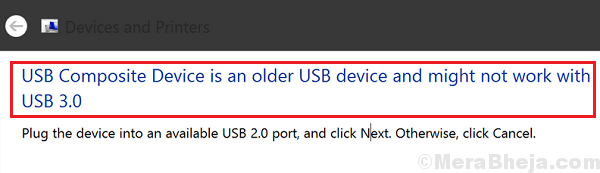
Deși această eroare sugerează că dispozitivul USB nu ar trebui să funcționeze cu USB 3.0, știm că nu este cazul.
Soluția pentru această problemă este următoarea:
Soluția 1] Actualizați / reinstalați driverele USB
1] Apăsați Câștigă + R pentru a deschide fereastra Run. Tastați și apăsați Enter pentru a deschide Managerul de dispozitive.
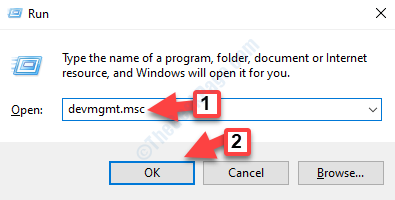
2] Derulați până la driverele Universal Serial Bus Controllers și extindeți lista respectivă.
3] Acum, faceți clic dreapta și faceți clic pe dezinstalați pentru fiecare articol din listă.
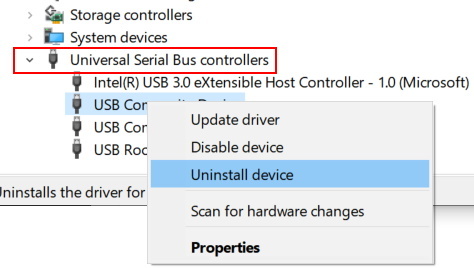
4] Acum, Repornire computerul tau.
Soluția 3] Actualizați driverele dispozitivului USB
Dispozitivele USB externe își încarcă propriile drivere atunci când sunt introduse și detectate de aparat. Acest lucru face dificilă actualizarea driverelor, deoarece USB-ul nu este acceptat de sistem în primul rând.
Cel mai bun pariu al nostru la rezoluție este să descărcați driverele de pe site-ul web al producătorului și să le instalați pe sistem. Încercați să conectați dispozitivul USB după aceea și verificați dacă funcționează.
Soluția 4] Verificați cablurile de conectare
În cazul în care conectați dispozitive precum imprimante, acestea ar avea cabluri separate pentru a conecta dispozitivul la port. Puteți schimba cablul de conectare și puteți verifica dacă funcționează.

